Ready 品牌型号:联想小新Air-14 2020 系统:win10 1909 64位企业版 软件版本:Adobe Photoshop cs6 部分用户可能电脑型号不一样,但系统版本一致都适合该方法。 关于 ps怎么直接拉长画布 这个问
品牌型号:联想小新Air-14 2020
系统:win10 1909 64位企业版
软件版本:Adobe Photoshop cs6
部分用户可能电脑型号不一样,但系统版本一致都适合该方法。
关于ps怎么直接拉长画布这个问题,下面与大家分享下Ps怎么直接将画布拉长的教程。
1第一步打开ps,点击新建,创建
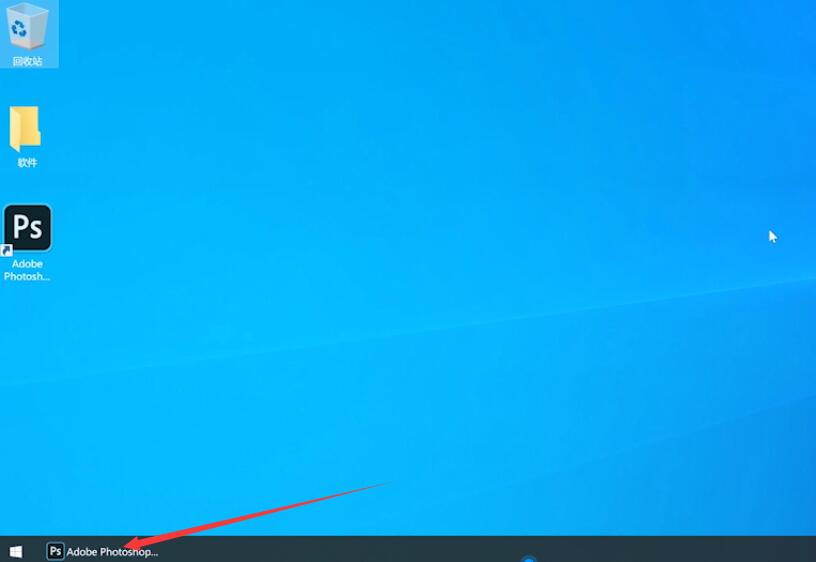
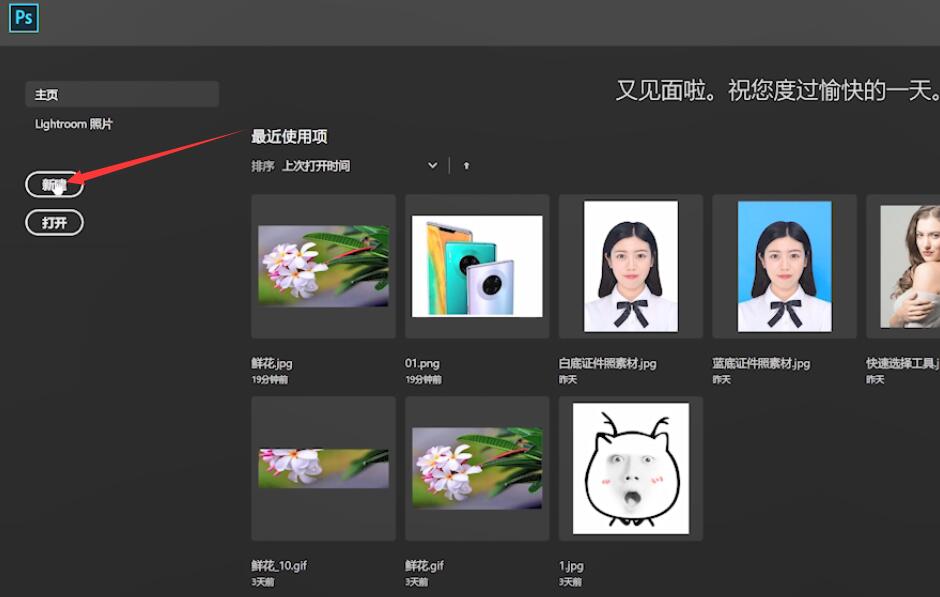
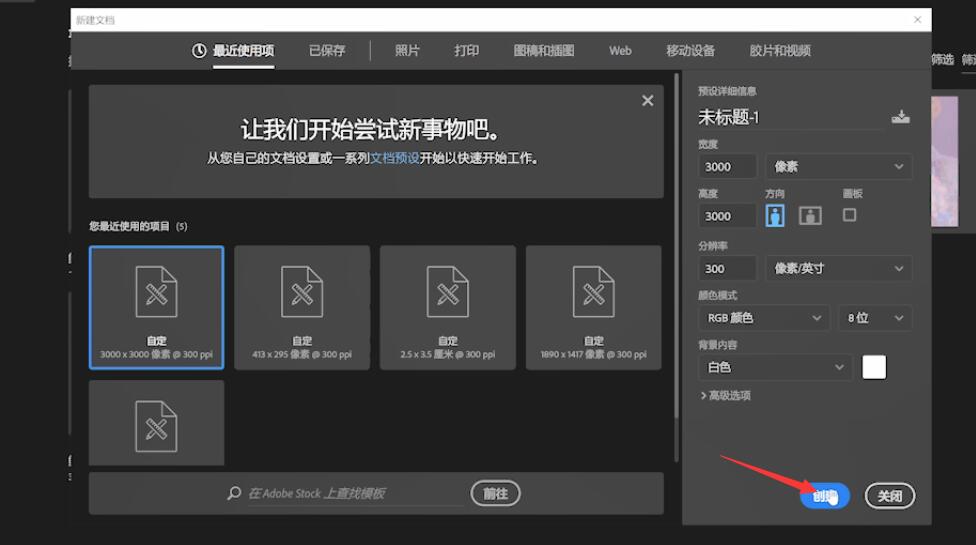
2第二步点击上方菜单栏的图像,画布大小
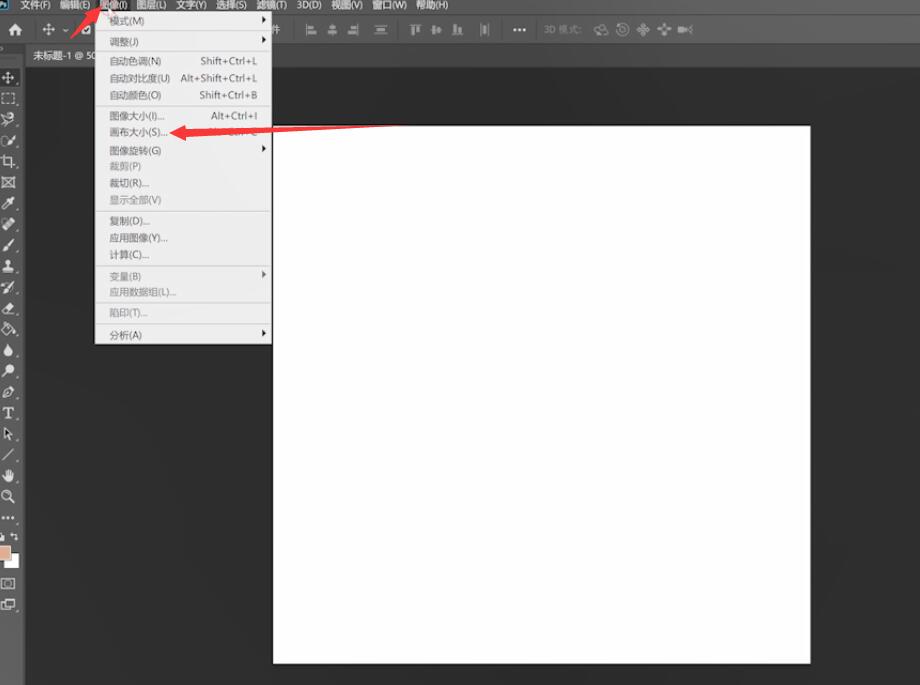
3第三步在弹出的窗口中调整需要拉长的画布数值,点击确定即可拉长画布
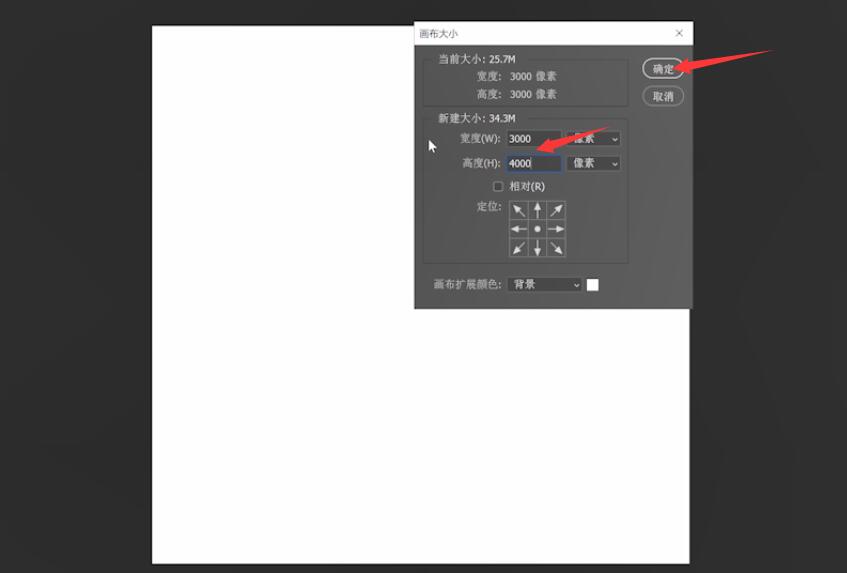
以上就是ps怎么拉伸画布大小的内容,希望对大家有所帮助。
